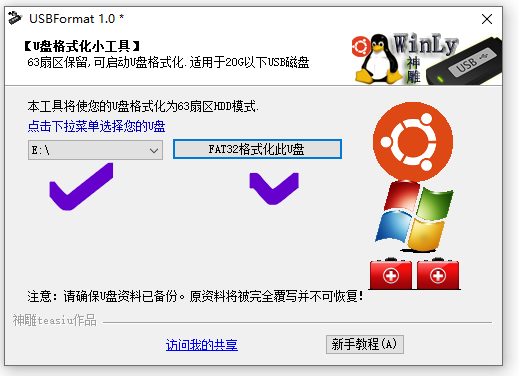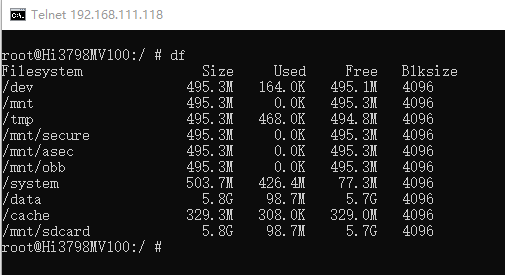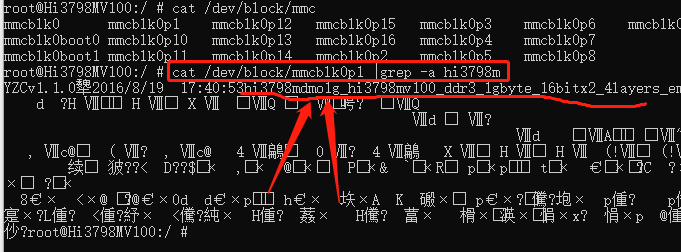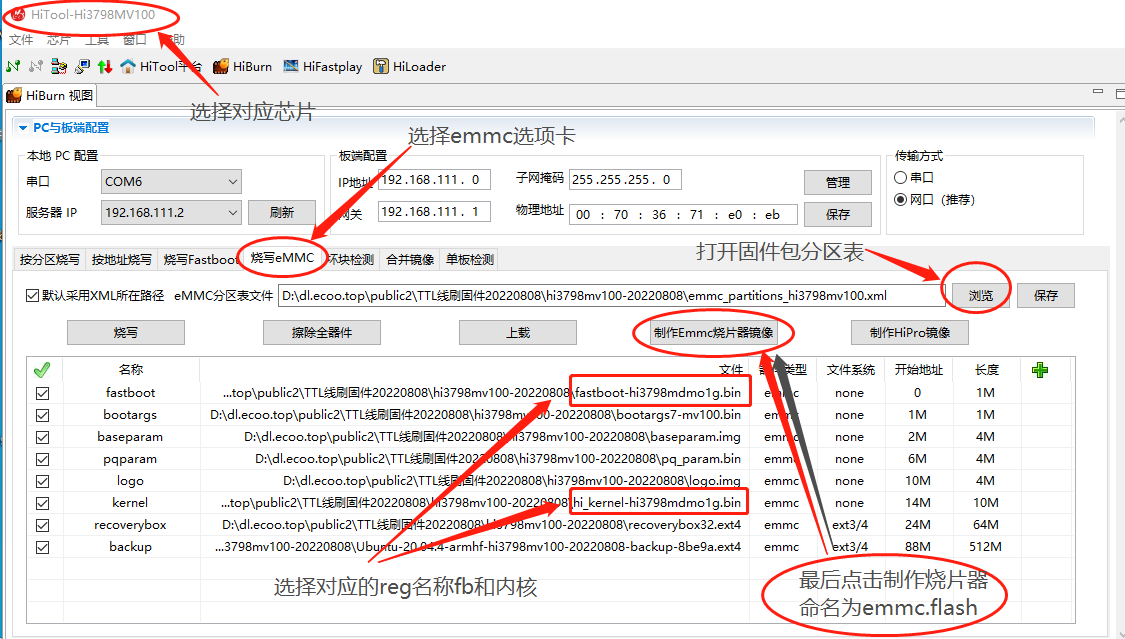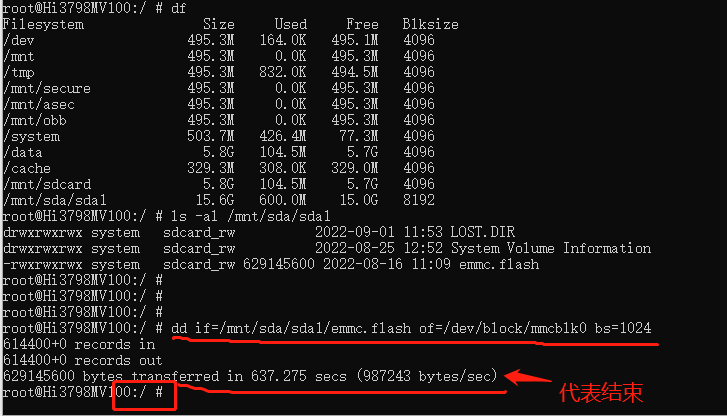一、破解机顶盒的安卓系统,并确保可以使用 adb shell 或者 telnet 登录
1.刷机准备
a. 准备一个 U 盘,建议 1G-64G 之内的U盘,并格式化为fat32文件系统。
下载专用格式化软件,对 U 盘进行格式化 : USB_format.exe
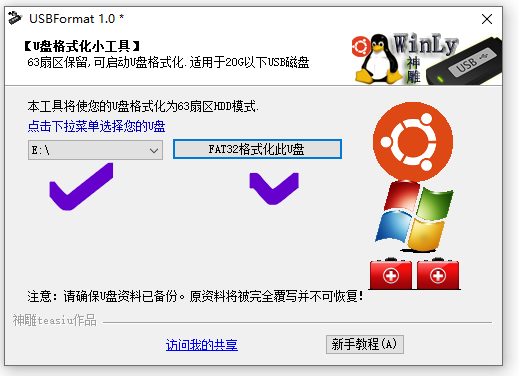
b. 下载 Hitool "海兔"工具, HiTool-windows.7z,解压备用。
c. 破解安卓系统,并使用 adb 或 telnet 进入安卓后台,如下图:
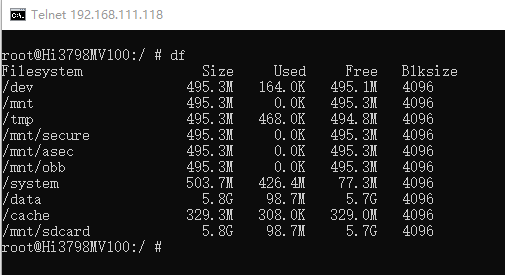
d. 在安卓后台终端输入以下命令,读取盒子的 reg name 管脚对应名称
cat /dev/block/mmcblk0p1 | grep -a hi3798m
得到下图的数值: hi3798mdmo1g
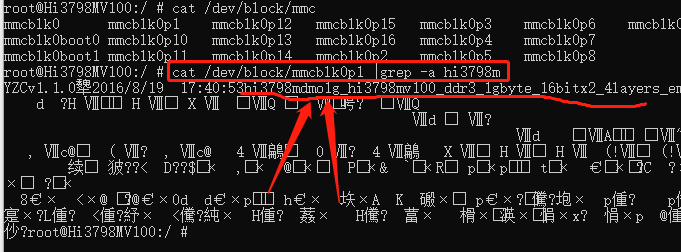
注意,当你输入cat /dev/block/mmcblk0p1返回信息是没有这个文件或者文件夹时,
继续检查 ls -al /dev/block/ ,假如看到有mtdblk字样,代表你这个盒子闪存是NAND,请放弃。
2. 用Hitool工具制作对应你盒子reg名称的烧片器固件:
打开海兔工具,下载你对应的reg名称的TTL线刷固件,并浏览打开解压包里的XML分区表文件,如下图:
例子 :hi3798mv100-mdmo1g
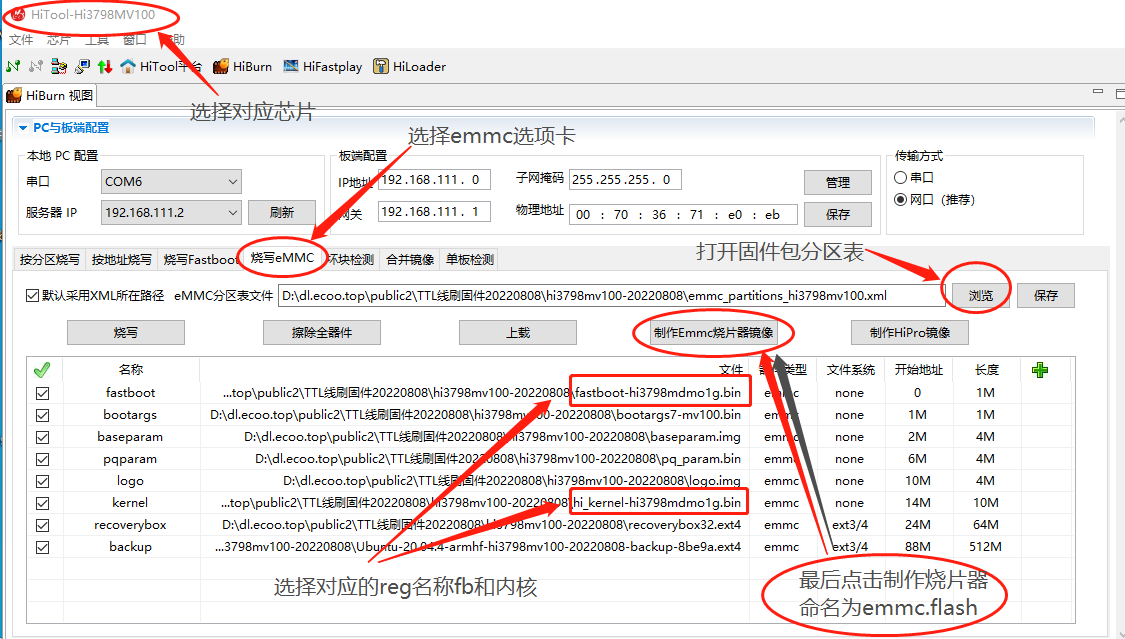
保存上面制作的emmc.flash文件,并复制到前面fat32格式化后的U盘根目录。
3. 刷机步骤1:
将带有 emmc.flash 的 U 盘插入盒子的 usb 口上。
在 adb shell 或者 telnet 登录安卓后台的窗口输入 df -h 查看u盘是否自动挂载好。
如果发现有 sda1 存在,继续输入 ls -al /mnt/sda/sda1 查看是否存在 emmc.flash 文件。

4. 刷机步骤2
检查上面步骤都正确以后,输入以下命令进行烧写。
dd if=/mnt/sda/sda1/emmc.flash of=/dev/block/mmcblk0 bs=1024
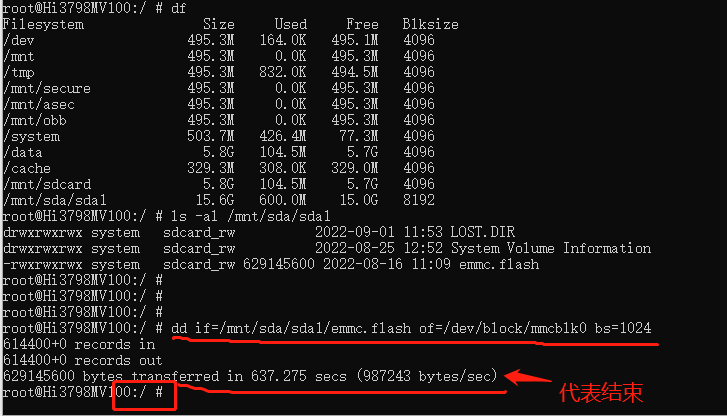
注意: 整个烧写过程大概历时 5-8 分钟,全程不可关闭终端窗口,不可碰盒子和 u 盘。
注意:烧写完成后,直接手动断电重新上电启动,继续等待 3 分钟初始化。
注意:初始化完成后,到路由器查看重新分配的 IP 地址,mac 是 00:11:22:33:44:55
浏览器登陆该 IP 进入盒子 NAS 首页。
如有疑问,请到社区 bbs.histb.com发帖求助。
常见问题解答
1. U盘没有正确使用 fat32 格式化,造成盒子不识别读取刷机文件。
2. U盘一般情形是插在 usb1 的排序,如果双 usb 口的,可以尝试更换另一个 usb 口,但不要插在 usb3.0 的口。
3. 刷机过程中全程刷机+初始化,大概需要5分钟,部分盒子 emmc 老化,可能需要时间稍长2分钟。
4. 检查网口网线是否正常连接,否则获取不到路由器自动分配的 IP 。
5. 同一局域网下多台同款盒子在运行,造成 MAC 地址冲突。
6. 盒子没有做好型号匹配,没有正确匹配 reg name 名称,无法刷入或强行刷入造成不可预见的错误。
7. 高安版,nand 版的盒子,请放弃!
使用请看实例图,e酷网www.ecoo.top技术,自由免费使用,禁止售卖盈利!